En caso de que tu Nintendo Switch o Nintendo Switch Lite tenga algún problema de software, como que la pantalla se congele o el gameplay se ralentice en medio de una sesión de juego, la primera solución que debes intentar es reiniciarla. En este tutorial te diremos cómo resetear la Nintendo Switch y la Nintendo Switch Lite.
Sin embargo, antes de explicarte cómo resetear la Nintendo Switch, debes saber que existen dos formas de resetearla. La primera, conocida como soft reset, únicamente restaura el funcionamiento general de la consola, mientras que la segunda, un reseteo total de la consola, formatea tu Switch y la restaura a los valores predeterminados de fábrica.
Sigue estos pasos para resetear tu Switch o Switch Lite.
Cómo resetear la Nintendo Switch
Estos pasos son para realizar un soft reset a la consola. Puedes hacerlo en caso de que algún juego no funcione correctamente o incluso si algún accesorio no funciona adecuadamente en la consola, como un joy-con no reconocido.
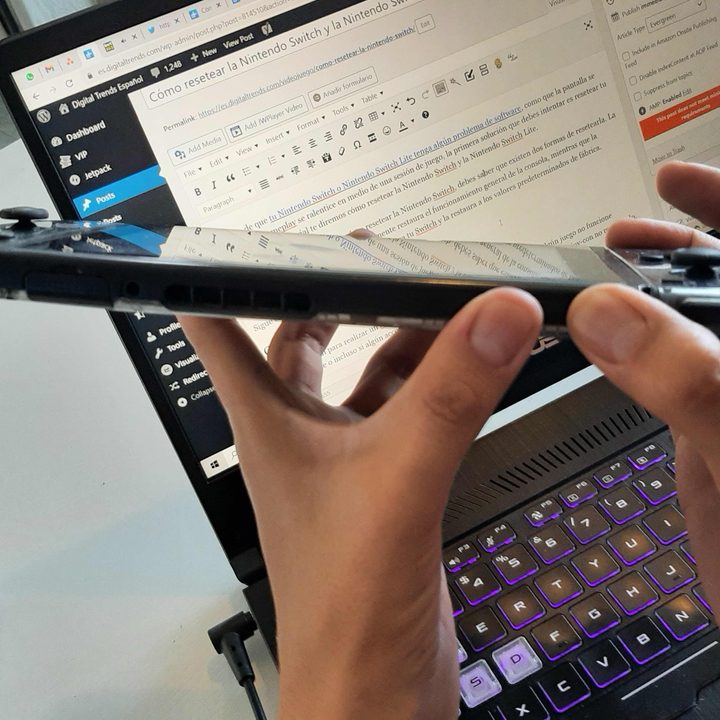
Paso 1: Deja presionado el botón de encendido durante unos 15 segundos. Si lo haces correctamente verás un menú para poner la consola en modo de espera, reiniciarla o apagarla. No sueltes el botón de encendido cuando veas esta pantalla, en pocos segundos la pantalla se apagará completamente.
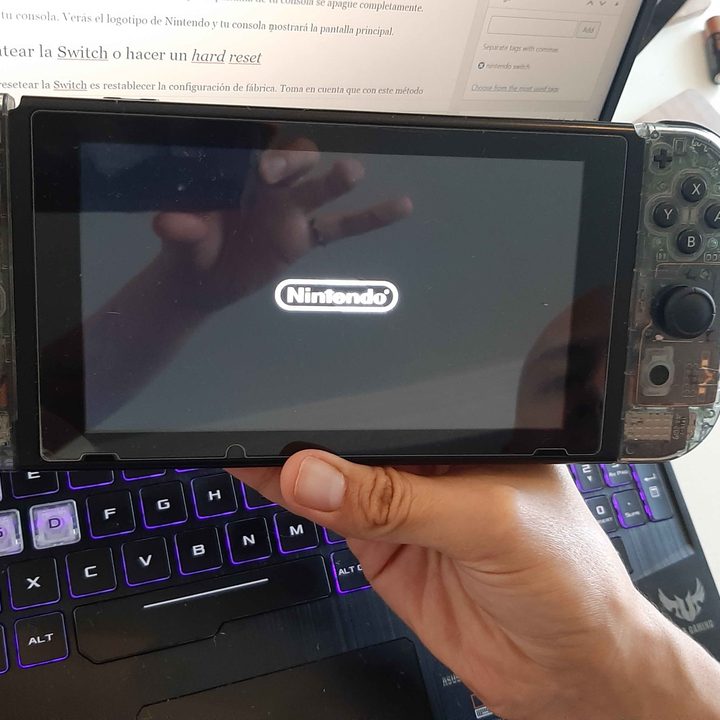
Paso 2: Enciende tu consola. Verás el logotipo de Nintendo y encenderá normalmente.
Listo, tu consola estará reseteada. Si las fallas en tus juegos o accesorios persisten, intenta formatear tu consola a sus valores de fábrica.
Como resetear la Nintendo Switch Lite
La Nintendo Switch Lite se resetea de la misma forma que la Switch.
Paso 1: Deja presionado el botón de encendido y los dos botones de volumen hasta que la pantalla de tu consola se apague completamente.
Paso 2: Enciende tu consola. Verás el logotipo de Nintendo y tu consola mostrará la pantalla principal.
Como formatear la Switch o hacer un hard reset
La otra forma de resetear la Switch es restablecer la configuración de fábrica. Toma en cuenta que con este método eliminará todos los datos de tu consola, así que si piensas hacerlo te aconsejamos realizar un respaldo de tus archivos de guardado en la nube, pues no hay forma de trasladarlos a una memoria microSD.
También, toma en cuenta que formatear tu Switch a la configuración de fábrica no modificará la versión del firmware de la consola. También, formatear tu Switch desvinculará tu cuenta de Nintendo de la consola.
Una vez que tengas listo tu respaldo, sigue estos pasos:
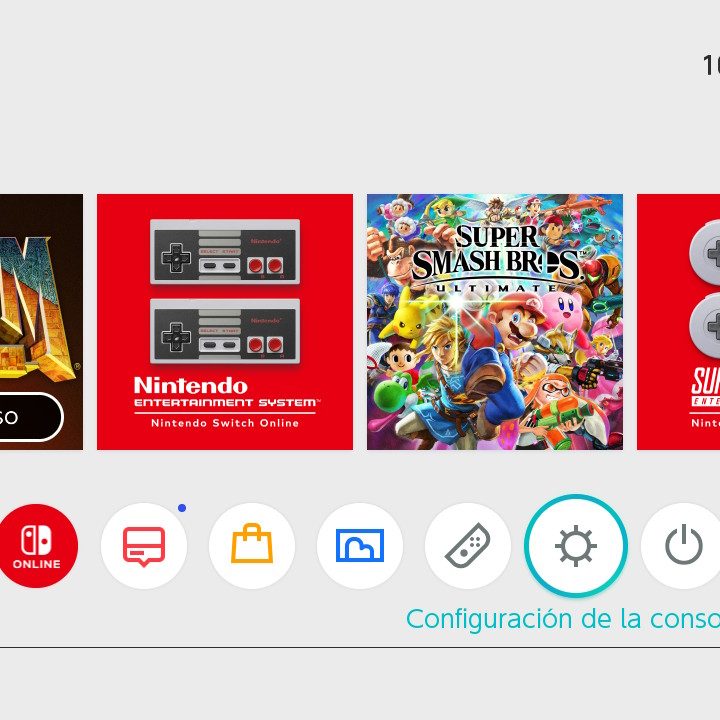
Paso 1: Ve a la opción Configuración de la consola (es el ícono de un engranaje del menú inferior de la pantalla principal).
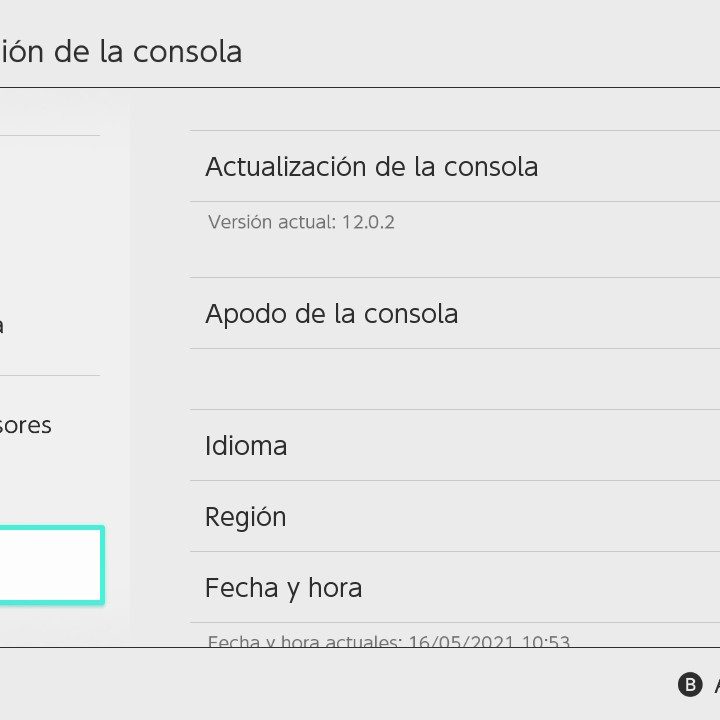
Paso 2: Selecciona la opción Consola (está hasta abajo del menú Configuración de la consola) y elige Opciones de formateo.
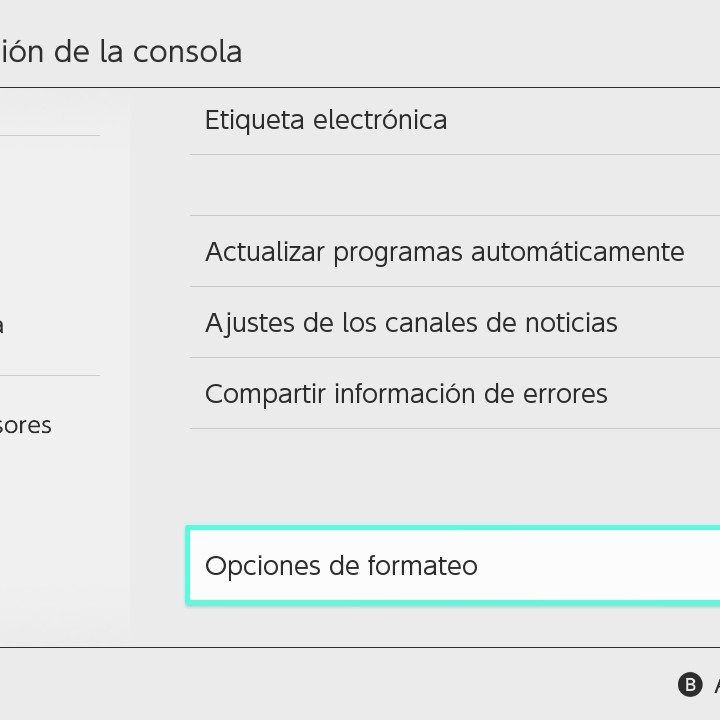
Paso 3: Selecciona Formatear la consola.
Tu consola quedará restablecida después unos pocos minutos. Te recomendamos formatear tu Switch en caso de que la vendas o la des a otra persona y no quieres que tenga acceso a los datos de cuenta de Nintendo.
También, recuerda que la Switch Lite se formatea de la misma forma que la Switch original.
Como resetear la Switch sin perder tus datos de juego
Sigue estos pasos en caso de que quieras resetear tu Switch o Switch Lite sin perder tus archivos de juego.
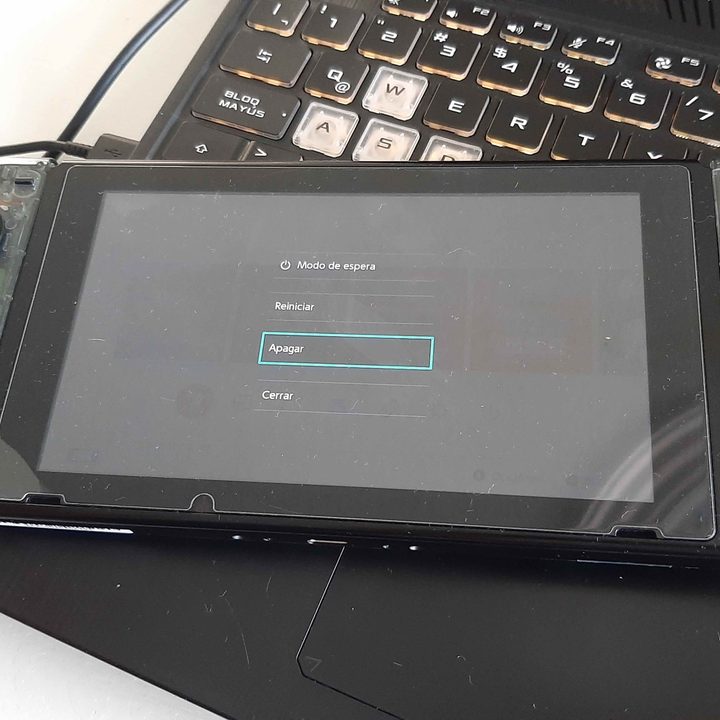
Paso 1: Apaga tu consola. Para hacerlo, deja presionado el botón de encendido hasta que una pantalla con la opción Opciones de apagado y selecciona Apagar.
Paso 2: Mantén presionado los botones de volumen arriba y volumen abajo y presiona el botón de encendido. No sueltes los botones de volumen.
Paso 3: Si lo hiciste correctamente, verás una pantalla con el Modo de recuperación. Selecciona la opción Formatear la consola sin borrar los datos de guardado.
Este método para formatear tu Switch conserva los datos de guardado, las capturas de pantalla, los videos y la información de los usuarios, sin embargo, elimina todos los datos almacenados en la consola, como tus juegos instalados (puedes volver a descargarlos desde la Nintendo eShop).



